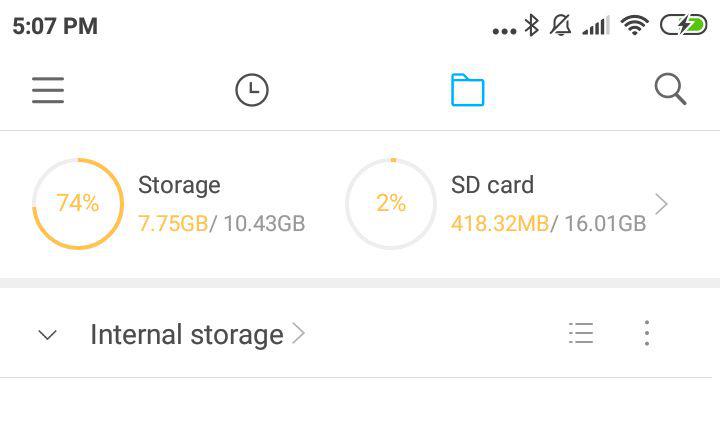Saya menggunakan HP Xiaomi itu baru sekitar 2 tahunan ini. Kalau tidak salah sejak Satria masih duduk di bangku kelas 3 SMP atau sekitar awal tahun 2017. Sejak itu saya belum pernah melakukan transfer data dari HP Xiaomi tersebut ke external storage (laptop misalnya). Sampai pada suatu hari saya merasa terganggu sangat karena sering muncul notifikasi “not enough memory”.
Flashback sejenak ya… Sebelum menggunakan merk Xiaomi, saya cukup lama menggunakan merk Samsung. Dari Samsung Galaxy W (Wonder) yang saya beli pada 25 Maret 2012 hingga Samsung Galaxy Grand Prime yang saya beli pada bulan Januari 2015. Sedangkan sebelum pakai Samsung, saya menggunakan HP Sony Ericsson C501 Cybershot yang saya beli pada tahun 2009. Sebelum itu? Pake merk Nokia hehehe.. yaitu Nokia C3, trus mundur lagi…, saya sudah lupa apa lagi 😀
Dari beberapa merk itu, intinya saya mau bilang bahwa diantara semua itu yang berbeda cara transfer datanya adalah HP merk Xiaomi. Sempat diketawain temen saya setelah dia tahu bahwa selama ini saya transfer datanya lewat bluetooth 😀 . Pantesan gak kelar-kelar yaaa!
Sebagai blogger yang kadang-kadang kudu siap jadi influencer, saya butuh banget HP atau smartphone yang space-nya cukup. Butuh motret atau nyuting. Butuh ngedit foto atau video. Butuh bikin caption yang menarik. Belum lagi butuh aplikasi-aplikasi yang mendukung. Maka ketika sering muncul notifikasi “not enough memory” saya jadi sedih. Sempat kepikiran beli HP baru lagi, trus survey spesifikasi dan harga ehhhh jadi galau karena belum ada budget untuk HP 🙁
Bersyukurlah teman yang ngetawain saya tadi akhirnya ngasih tahu saya caranya transfer data dari HP Xiaomi ke laptop. Sebenarnya sih saya setiap hari nyolokin HP tersebut ke laptop menggunakan kabel data, tapi tujuan saya hanya untuk charging. Hihihi.. transfer datanya tetap lewat bluetooth 😀
Ehh.. flashback lagi yaa.. Jadi kalo menggunakan HP-HP yang saya sebutkan diatas tadi, selain merk Xiaomi, ketika sudah dikoneksikan ke laptop menggunakan kabel data maka otomatis File Explorer akan membuka foldernya, kemudian akan muncul folder Internal Storage dan folder SD Card. Nah, yang Xiaomi ini enggak. Hebatnya saya koq ya enggak googling gitu lhooo 😀
Nah, berhubung saya sudah berhasil membersihkan data-data foto, video dan lain-lain dari HP Xiaomi saya sehingga sekarang si HP sudah bisa bernapas lega, enggak sesak napas lagi, maka kali ini saya pengin sharing caranya. Siapa tahu lhooo ternyata Anda Anda Anda juga mengalami masalah seperti saya 🙂
Jadi, berikut ini cara transfer data dari HP Xiaomi ke external storage, misalnya ke laptop:
1. Koneksikan HP Xiaomi ke laptop menggunakan kabel data, maka di laptop akan muncul window seperti ini:
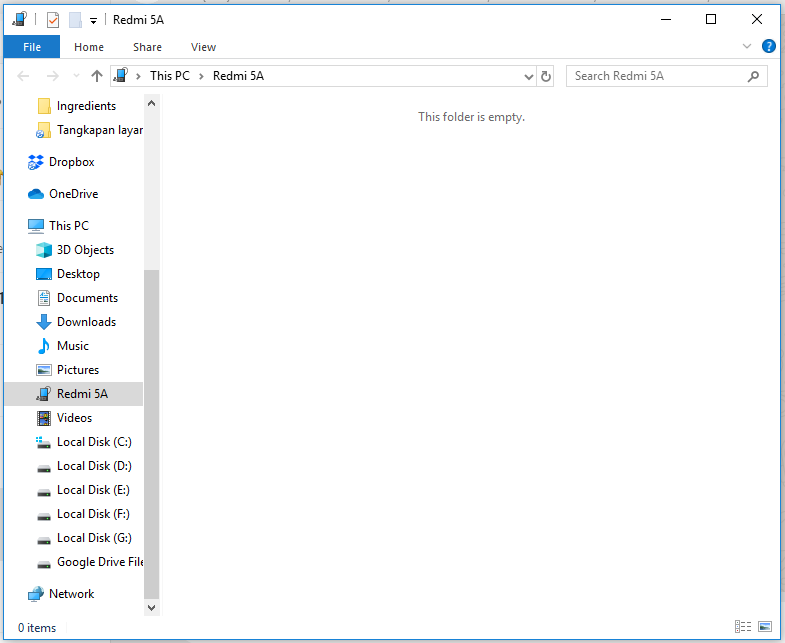
2. Lihat di home screen HP, geser dari atas ke bawah untuk memunculkan notifikasi, cari hingga ketemu Android System. Penampakannya seperti ini:

3. Ketuk pada notifikasi Android System tersebut, lalu ketuk pada pilihan Transfer File. Artinya setelah awalnya Use USB to Charge this Device, maka kemudian dipindahkan ke Use USB to Transfer File. Penampakannya seperti ini:

4. Setelah itu, letakkan HP, mari kita kembali ke laptop. Nah, setelah ketuk Transfer Files tadi, maka di laptop akan muncul window sebagai berikut:
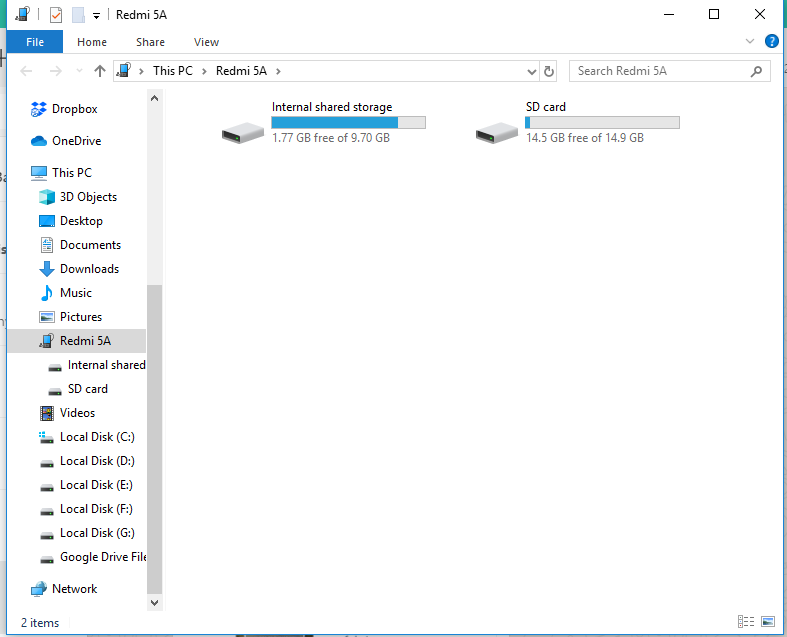
5. Nah, sekarang sudah muncul nama-nama folder utama yang ada di dalam HP Xiaomi, yaitu internal memory (Internal Shared Storage) dan SD card. Selanjutnya silakan mulai untuk transfer data sampai tuntas.
Alhamdulillah setelah semua data saya pindahkan ke laptop, baik dari internal memory maupun dari SD Card, sekarang HP saya sudah bisa bernapas lega. Saya sudah bisa menambahkan lagi aplikasi-aplikasi sesuai kebutuhan saya. Saya juga tidak galau lagi melihat harga-harga HP karena sampai saat ini saya tidak perlu beli HP baru 🙂